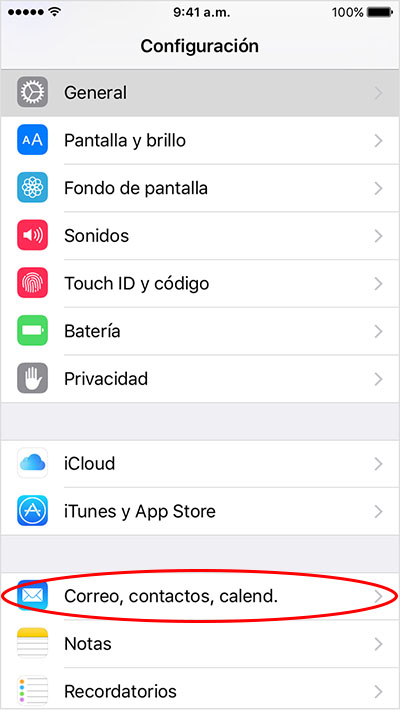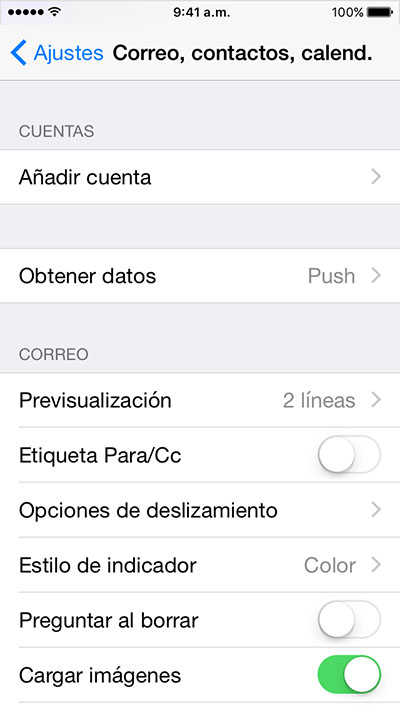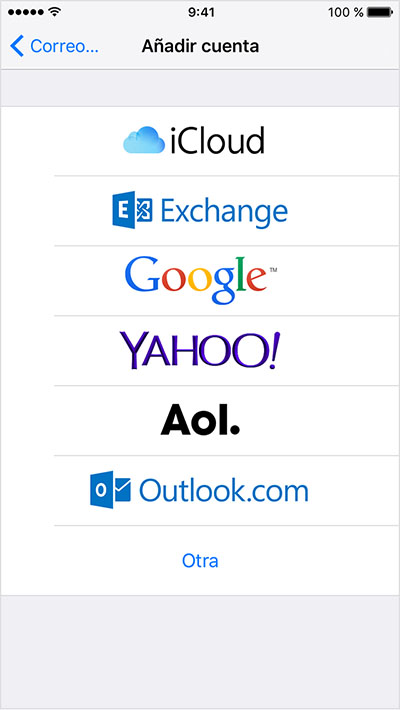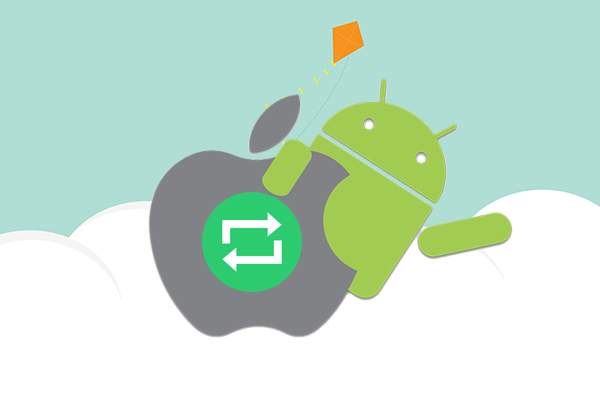
Es bastante usual el que, actualmente, la gente tenga diferentes dispositivos móviles, tales como teléfonos iPhone, Android, etc., cada uno de ellos con diferentes sistemas operativos y cada cual con sus limitaciones propias.
Puede que seas una de esas personas que disponen tanto de un dispositivo Android como de un dispositivo iOS (iPhone o iPad), y te gustaría tener sincronizada, en ellos, toda la información referente a tus contactos, correos y citas en el calendario. Si sueles usar o tienes una cuenta de Google, ¡estás de enhorabuena!, ya que esto es posible.
Cómo sincronizar tu correo, tus contactos y tu calendario entre Android y iPhone o iPad
Antes de sincronizar cualquiera de tus dispositivos, no olvides hacer una copia de seguridad de toda tu información. No tiene por qué ocurrir nada, pero siempre es bueno ser precavido.
Una vez hayas respaldado la información de tus dispositivos, sigue los siguientes pasos para sincronizar tus datos en un iPhone o un iPad.
Paso 1. Pulsa sobre el icono de Ajustes, y de las opciones que te aparecerán, selecciona Correos, contactos, calendarios.
Paso 2. En la siguiente pantalla, selecciona Añadir cuenta.
Paso 3. Seguidamente te aparecerá una nueva ventana con diferentes opciones, una de las cuales es GMail, o también puede denominarse Google (dependerá de la versión de iOS que tengas). Selecciónala.
Paso 4. Por último, en la siguiente pantalla, simplemente introduce los datos de tu cuenta de Google, selecciona Siguiente y espera a que se verifiquen los datos de la misma.
A partir de ahora, cualquier información referente a contactos, calendarios o correos permanecerá sincronizada en tu iPhone o iPad.

















 iOS
iOS